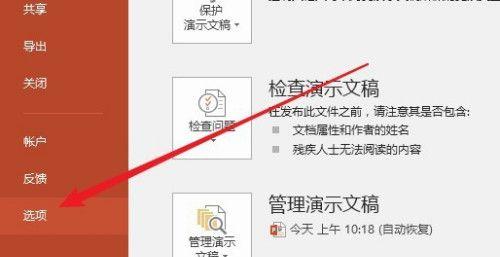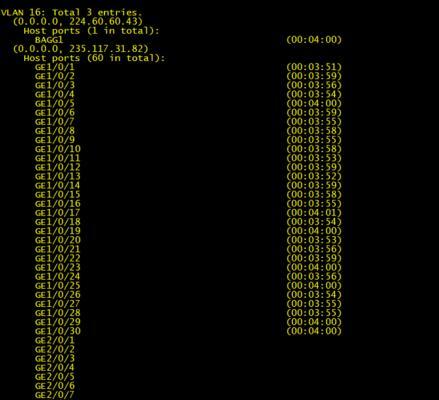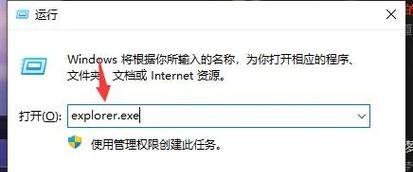电脑黑屏如何恢复功能?黑屏问题的解决步骤是什么?
- 电脑攻略
- 2025-07-02
- 25
电脑黑屏是许多用户在使用过程中可能遇到的问题,它不仅会打断工作或娱乐活动,而且可能引起用户的焦虑和不安。但不要担心,本文将详细介绍如何恢复电脑黑屏的功能,并提供一系列实用的解决步骤,帮助您轻松应对这一问题。
电脑黑屏:根本原因与初步诊断
电脑黑屏可能由多种原因引起,包括硬件故障、驱动程序问题、软件冲突、系统错误等。在尝试任何修复步骤之前,我们需要进行一些初步的诊断工作来确定问题的根源。
检查电源连接是否稳定。确保电脑和显示器都连接到了电源,并且电源开关处于开启状态。如果问题依旧,请尝试以下步骤:
1.检查外部连接
检查显示器的数据线是否松动或损坏,包括VGA、HDMI或DVI等接口。若条件允许,尝试更换线缆或将电脑连接到另一个显示器上,以判断是否为线缆问题。
2.硬件检测
打开机箱,检查内存条和显卡是否插紧,或者尝试重新插拔它们。有时,硬件接触不良也会导致电脑黑屏。
3.安全模式启动
在确认硬件无异常后,尝试在安全模式下启动电脑。对于Windows系统,通常是在启动时按下F8键。安全模式下,系统将以最小服务和驱动程序启动,如果电脑可以正常进入安全模式,说明可能是驱动程序或软件冲突导致的黑屏。
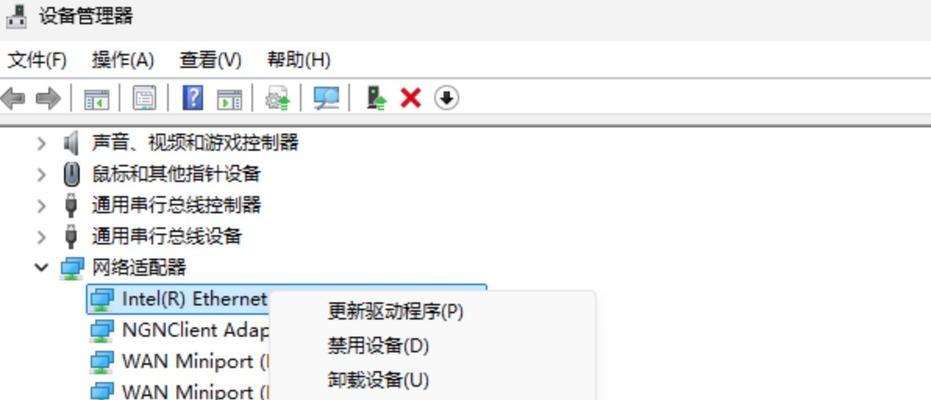
解决电脑黑屏问题的步骤
在排除了硬件问题后,我们可以按照以下步骤来解决软件层面导致的电脑黑屏问题。
1.安全模式下进行系统恢复
进入安全模式后,打开系统还原,选择一个较早的还原点进行系统还原操作。如果在安全模式下无法进行系统还原,可以尝试使用Windows安装盘或修复盘进行系统还原。
2.更新或回滚驱动程序
在设备管理器中查找显卡驱动,尝试更新到最新版本或者回滚到之前的版本。确保驱动程序是最稳定的状态。
3.检查病毒和恶意软件
使用杀毒软件进行全面扫描,确保没有病毒或恶意软件导致系统不稳定。
4.检查系统文件完整性
在命令提示符(管理员)下运行`sfc/scannow`命令来修复系统文件。
5.系统重置或重装
如果以上步骤都无法解决问题,考虑进行系统重置或重装。在重置之前,请确保备份重要数据。
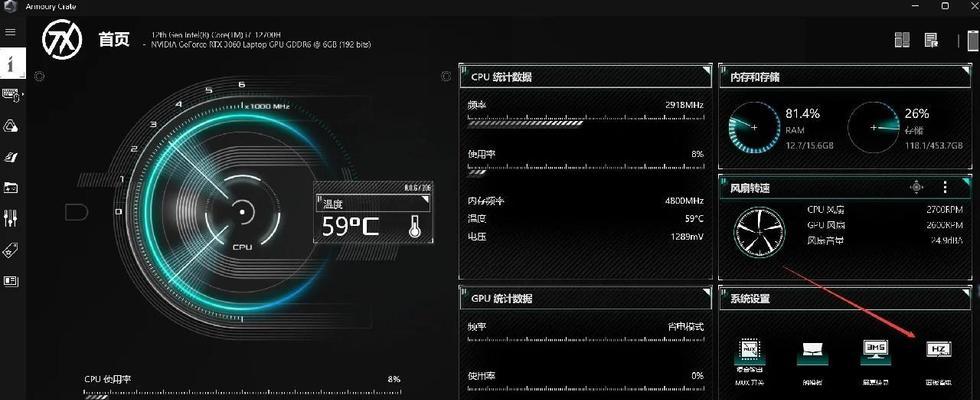
预防电脑黑屏的小贴士
电脑黑屏问题有时候是难以完全避免的,但采取一些预防措施可以降低发生概率:
定期更新操作系统和驱动程序。
使用稳定的电源插座,避免电压波动。
安装高质量的防病毒软件并保持更新。
定期清理电脑内部灰尘,确保散热良好。
对重要数据进行备份,以防止数据丢失。
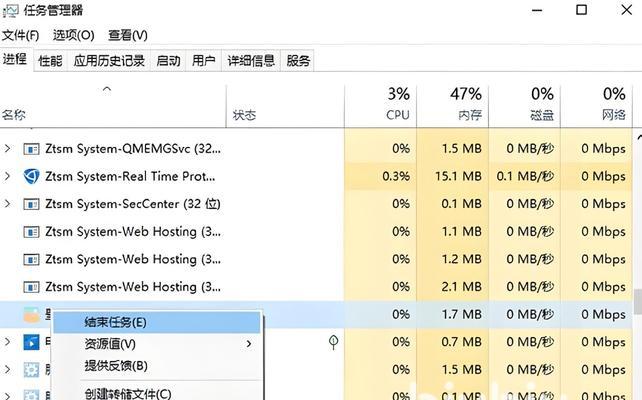
电脑黑屏问题虽然看似棘手,但通过上述步骤,我们可以有效地进行故障诊断和修复。记住在遇到问题时保持冷静,按步骤排查,很多时候问题都能得到解决。希望本文能够帮助您在遇到电脑黑屏时,能够迅速恢复电脑功能。
版权声明:本文内容由互联网用户自发贡献,该文观点仅代表作者本人。本站仅提供信息存储空间服务,不拥有所有权,不承担相关法律责任。如发现本站有涉嫌抄袭侵权/违法违规的内容, 请发送邮件至 3561739510@qq.com 举报,一经查实,本站将立刻删除。!
本文链接:https://www.cd-tjlm.com/article-11644-1.html